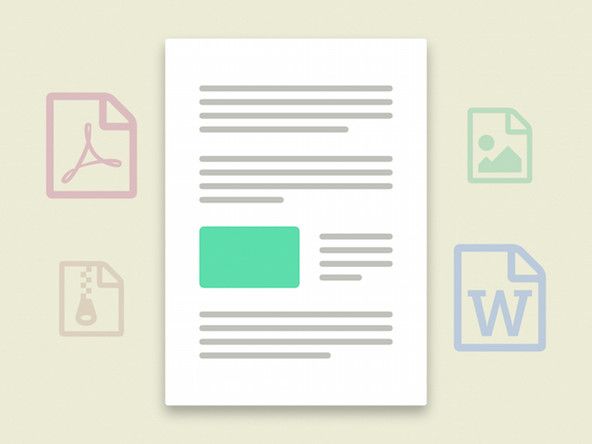学生が寄稿したWiki
私たちの教育プログラムからの素晴らしい学生チームがこのウィキを作りました。
Fitbitがモバイルデバイスに接続していません
スマートウォッチがBluetoothデバイス、この場合はスマートフォンに接続していない可能性があります。 Blazeはモバイルデバイスに接続しようとしていますが、接続に失敗します。
スマートフォンでBluetoothが無効/破損している
スマートウォッチをスマートフォンに接続する前に、Bluetooth設定が「オン」になっていることを再確認してください。電話設定、Bluetoothメニューに移動し、デバイスを有効化/スキャンします。接続する利用可能なデバイスからBlazeを選択します。
注意 : 一部のスマートフォンは、バッテリー寿命を節約するため、またはシャットダウン後にBluetoothを無効にします。 Blazeからの切断を防ぐために、常にBluetoothを有効にしてください。接続に失敗した場合は、別のデバイスで接続テストを実行して、電話のBluetooth機能をテストします。
vizioのテレビ画像ですが音が出ません
BlazeでBluetoothが無効になっている
スマートウォッチの初期構成とセットアップが完了していることを確認してください。設定に移動し、Bluetooth設定が「オン」に設定されていることを再確認します。
障害のあるBluetoothアダプター
さらにアクションを実行する前に、スマートウォッチで再起動を実行してください。 Fitbit Blazeの[戻る]ボタンと[選択]ボタンを見つけます(左と右下)。 Fitbitのロゴが表示されるまで、[戻る]ボタンと[選択]ボタンを約10秒間押し続けます。ボタンを離します。
注意 : Bluetooth接続の問題が続く場合は、こちらのマザーボード交換ガイドを参照してください マザーボードの交換
ランダム振動
通話、テキスト、その他の機能の通知なしにランダムに発生する振動。
トラッカーが同期しない
スマートウォッチを再起動します。 Fitbit Blazeの[戻る]ボタンと[選択]ボタンを見つけます(左と右下)。 Fitbitのロゴが表示されるまで、[戻る]ボタンと[選択]ボタンを約10秒間押し続けます。ボタンを離します。
注意 : トラッカーをリセットすると、次の問題が修正される場合があります :
- トラッカーは、ボタンの押下、タップ、またはスワイプに応答しません。
- トラッカーは充電されていますが、オンになりません。
- トラッカーはあなたの歩数や他の統計を追跡していません。
振動モーター
振動モーターが破損しており、交換が必要です。こちらの交換ガイドに従ってください 振動モーターの交換
画面が応答しない
画面が応答しない症状が発生する場合、これらには、スワイプ間の遅延、画面がボタン機能に応答しない、ロゴの起動時に画面がフリーズするなどがあります。
起動不良
ソフトウェアに起動時の問題があり、システムを再起動すると応答しない画面が修正される場合があります。スマートウォッチで再起動を実行します。 Fitbit Blazeの[戻る]ボタンと[選択]ボタンを見つけます(左と右下)。 Fitbitのロゴが表示されるまで、[戻る]ボタンと[選択]ボタンを約10秒間押し続けます。ボタンを離します。
システムアップデート
トラッカーが古いファームウェアを使用している可能性があります。システムアップデートを実行して、Fitbitから問題のない最新のシステムバージョンを入手してください。 Fitbitアプリからファームウェアを更新するには、最新のファームウェアバージョンが現在デバイスにインストールされているかどうかを確認します。インストール中の問題を防ぐために、デバイスが完全に充電されていることを確認してください。タップまたはクリック アカウントを選択 。次に、をタップまたはクリックします トラッカーの更新 ボタン。このオプションは、Fitbitが新しいアップデートをリリースした場合にのみ使用できます。画面の指示に従い、更新中はトラッカーをスマートフォンの近くに置いて、切断を防ぎます。 注意 :更新が遅い場合は、トラッカーをアカウントから切断しないでください。更新後に最新のファームウェアがインストールされると、トラッカーが再起動します。
破損した画面
システムを再起動しても応答しない画面が修正されなかった場合は、画面を交換する必要がある場合があります。
バッテリー寿命が短い
デバイスが正しく充電されないか、バッテリーが突然急速に消耗します。
接点のクリーニング
充電器が接続されているトラッカーの接点を確認します。時間の経過とともに、汚れが接点に集まり、適切な充電ができなくなる可能性があります。消毒用アルコールに浸した綿棒を使用して、接点を軽く軽くたたきます。
注意: きれいな接点は金色に見えるはずです。
サムスンのテレビの音が画像なし
別のUSBポートを使用する
充電器を別のUSBポート、またはまったく新しいコンセントに接続してみてください。それらの1つに欠陥があり、デバイスの充電が妨げられている可能性があります。
機能の無効化
デバイスの未使用の機能を無効にすると、バッテリーの寿命を延ばすのに役立ちます。これらの設定は、デバイスの設定メニューでオンとオフを切り替えることができます。
- 心拍数データの収集
- 輝度が低い
- 終日同期
- クイックビュー
- 通知
不良バッテリー
これらの方法でバッテリーの寿命が改善されない場合は、バッテリーを交換する必要があります。こちらの交換ガイドに従ってください バッテリーの交換
心拍数モニターが機能しない
心拍数モニターが機能しなくなる方法は2つあります。 1つ目は、心拍数モニターが測定値を表示しなくなることです。2つ目は、スマートウォッチの背面にあるライトが機能しなくなることです。
心拍数モニターが読書を停止しました
心拍数モニターが心拍数を追跡していない場合は、設定オプションに移動し、に移動します 心拍数の追跡 。設定をAUTOに切り替え、バンドが手首の周りにしっかりと固定されていることを確認します。十分にきつくないと、心拍数モニターは心拍数を読み取ることができません。腕のバリエーションを大きくしたり小さくしたりして、バンドを手の周りに動かしてみてください。それでも機能しない場合は、設定をオンに切り替えてみてください。これにより、トラッカーを着用していないときでも、トラッカーの背面にある緑色のライトが有効になります。 注意 :それでも機能しない場合は、 トラッカーを再起動するにはどうすればよいですか 上記。
緑色のライトが機能しない
ライトが機能しない場合は、プロファイル設定をチェックして、心拍数設定が自動またはオンに設定されているかどうかを確認してください。
心拍数モニターの故障
上記のいずれでも問題が解決しない場合は、心拍数モニターに障害があります。交換をリクエストするには、Fitbitカスタマーサポートに連絡してください。